Levando em conta o tempo que passamos navegando pela internet ao longo do dia, qualquer coisa que possamos fazer para acelerar a conexão é bem-vinda. Muitos usuários optam por usar repetidores ou amplificadores de sinal para melhorar a qualidade da rede Wi-Fi, enquanto outros preferem se conectar diretamente à internet por cabo.
De qualquer forma, há outra coisa que podemos fazer para que a Internet fique mais rápida e que leva apenas alguns minutos: mudar o DNS.
Os DNS são uma peça importante na navegação pela internet
Os DNS (Domain Name System, ou sistema de nomes de domínio, em português) são responsáveis por traduzir um nome de domínio que possamos lembrar facilmente para o endereço IP associado a um site: graças aos DNS, você pode abrir o navegador e acessar o Google digitando a URL em vez de inserir o endereço IP correspondente ao site.
Deixando de lado o aspecto técnico, se você nunca modificou as configurações da sua rede, então está usando o DNS padrão da sua operadora. Embora essa seja uma alternativa válida, não é a opção mais rápida: ao trocar o DNS, conseguimos reduzir o tempo que o sistema leva para resolver cada nome de domínio, o que resulta em um carregamento mais rápido dos sites.
Embora trocar o DNS padrão por um dos servidores DNS gratuitos disponíveis nos ajude a navegar mais rápido pela internet, a velocidade não é a única vantagem: muitos servidores de DNS alternativos oferecem benefícios adicionais, como maior privacidade e proteção contra malware, phishing e spyware.
Como trocar o DNS no iOS e Android
Felizmente, trocar o DNS é um processo muito simples e que leva apenas alguns minutos. É algo que podemos fazer tanto no celular quanto no computador a partir das configurações de rede do dispositivo, embora também seja possível alterar o DNS diretamente no roteador.
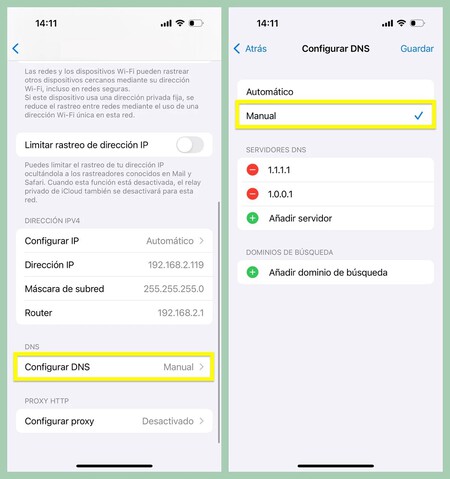
Se você é usuário de iOS, siga os passos abaixo:
- Abra "Ajustes" e vá para a seção "Wi-Fi".
- Toque no nome da sua rede e role até encontrar a opção "Configurar DNS".
- Selecione a opção "Manual" e toque no botão "Adicionar domínio de busca".
- Por fim, basta inserir o endereço do servidor que deseja utilizar.
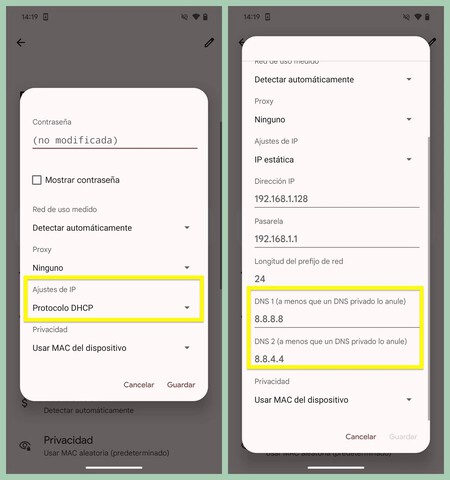
Trocar o DNS no Android é igualmente simples, embora o processo possa variar ligeiramente, dependendo da camada de personalização.
- Vá a "Ajustes" e para a seção "Redes e Internet".
- Toque no nome da sua rede e no ícone de lápis que aparece no canto superior direito da interface.
- Toque no menu suspenso "Opções avançadas" e selecione "IP estática" na seção "Configurações de IP".
- Modifique o DNS e salve as alterações.
Quais são os servidores DNS mais recomendados?
Neste ponto, é provável que você esteja se perguntando quais são os DNS mais recomendados. Atualmente, há várias alternativas disponíveis, mas algumas se destacam pela qualidade:
Google Public DNS
O DNS público do Google é uma das alternativas mais robustas e conhecidas que temos à disposição.
Endereços IPv4:
DNS primário: 8.8.8.8
DNS secundário: 8.8.4.4
OpenDNS
O OpenDNS é a opção da Cisco, com várias categorias de filtragem para aqueles que precisam limitar o uso da rede. O OpenDNS Shield já vem configurado com filtros de conteúdo adulto, enquanto o OpenDNS Home permite configurar os filtros manualmente.
Endereços IPv4 (OpenDNS Home):
DNS primário: 208.67.222.222
DNS secundário: 208.67.220.220
Endereços IPv4 (OpenDNS Shield):
DNS primário: 208.67.222.123
DNS secundário: 208.67.220.123
Cloudflare
A alternativa da Cloudflare (1.1.1.1) promete ser mais rápida que os DNS do Google e da Cisco. Outra vantagem é que seu endereço é bem fácil de lembrar.
Endereços IPv4:
DNS primário: 1.1.1.1
DNS secundário: 1.0.0.1
Quad9
O serviço de DNS da Quad9 é a alternativa mais interessante se você procura proteção contra malware, phishing, spyware e redes de bots.
Endereços IPv4:
DNS primário: 9.9.9.9
DNS secundário: 149.112.112.112
Imagem | Sergio Asenjo (Xataka Móvil)
Este texto foi traduzido/adaptado do site Xataka Espanha.


Ver 0 Comentários